解决方法:首先打开需要进行操作的excel表格,选中指定单元格;然后点击鼠标右键,在弹出的右键菜单中选择“设置单元格格式”;最后在“分类”中选择“日期”选项,在“类型”
解决方法:首先打开需要进行操作的excel表格,选中指定单元格;然后点击鼠标右键,在弹出的右键菜单中选择“设置单元格格式”;最后在“分类”中选择“日期”选项,在“类型”中选择指定格式即可。

本教程操作环境:windows7系统、Microsoft Office Excel2007版、Dell G3电脑。
首先我们要有一个输入日期的表格,当然也可以随便输入,有些时候大家就会遇到输入日期变成5位数字的问题。这个5位数字不是一般的数字,是日期的代码,因为Excel会将日期自动转化成代码,但是根据显示格式的不同,可以显示日期格式或者数字代码格式。
我们先选择一个日期输入单元格,如图所示。
![1620613092312899.png W355E(V5R[I5L6`RW@]}D1M.png](http://img.558idc.com/uploadfile/allimg/execl-1/1620613092312899.png)
之后我们在里面输入日期格式,2017/10/12,/这个符号就是日期的分隔符,再点击回车按钮,如图所示。
![1620613123120025.png LQ]@U6(W%P6WYMM0B[TIK[2.png](http://img.558idc.com/uploadfile/allimg/execl-1/1620613123120025.png)
之后相应的单元格就会显示出5位数字,理论上应该是日期,如图所示。
![1620613153204566.png M@UH8ZPJ~DPLY3~0@N@]2U6.png](http://img.558idc.com/uploadfile/allimg/execl-1/1620613153204566.png)
解决方法:
将要输入日期的单元格都选中,鼠标右键点击一下,如图所示。
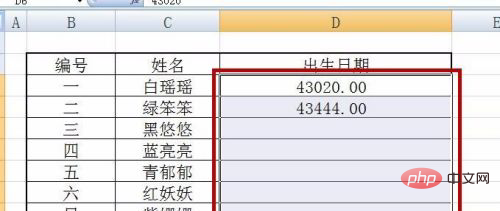
之后在选项卡中点击设置单元格格式,如图所示。
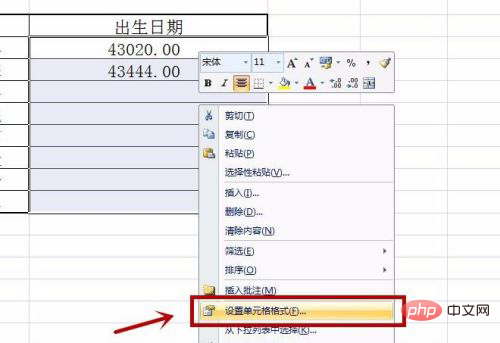
之后我们可以看到当前区域的单元格格式,如图可以看到是数字格式,这就是为什么显示的是数字代码,不是时间日期啦,如图所示。
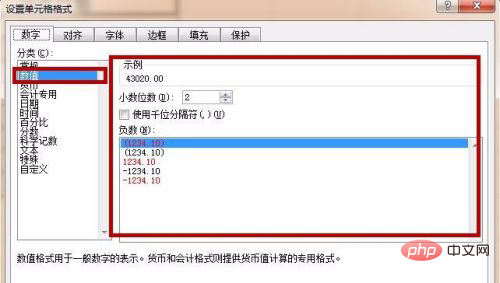
选择日期选项,在里面选择一个日期的格式,点击确定即可,如图所示。
![1620613402574116.png T3BBQ(PD9$1O1K@]P)YQ91R.png](http://img.558idc.com/uploadfile/allimg/execl-1/1620613402574116.png)
之后我们可以看到日期就不会显示成数字啦,会按照上一步的设置显示相应的日期格式,如图所示。
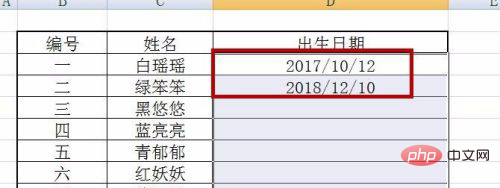
相关学习推荐:excel教程
以上就是excel日期变成5位数字无法改怎么办的详细内容,更多请关注自由互联其它相关文章!
